Intégration du stockage Google Cloud
Aperçu rapide
L'intégration WalkMe avec Google Cloud Storage (GCS) fournit aux clients des capacités de synchronisation des données entrantes et sortantes. Cette intégration facilite le transfert sans faille des données entre GCS et WalkMe, permettant aux utilisateurs d'exporter sans effort les données de WalkMe vers GCS et d'importer les données de GCS vers WalkMe.
WalkMe tire parti des comptes de service GCP IAM pour un accès sécurisé aux segments des clients.
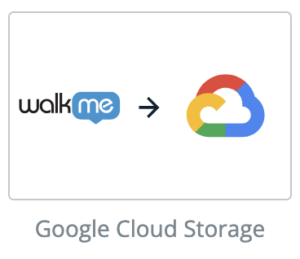
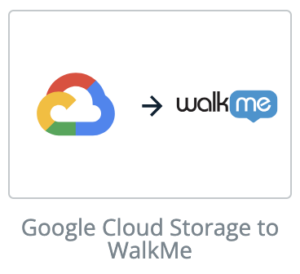
Cas d'utilisation
Intégration entrante GCS
L'intégration entrante GCS avec WalkMe permet de partager un dossier CSV de GCS à la plateforme de WalkMe.
En extrayant les attributs, la synchronisation des données et la population de WalkMe, cette intégration facilite la segmentation du contenu ciblée, favorisant une expérience de contenu plus personnalisée et rationalisant le transfert des données de l'utilisateur vers la plateforme WalkMe.
Intégration sortante GCS
L'intégration sortante GCS avec WalkMe permet d'exporter un dossier CSV de la plateforme de WalkMe vers GCS.
Cette intégration implique d'extraire les attributs, de synchroniser les données et de transmettre des informations à GCS, permettant un transfert de données efficace et un échange rationalisé des données de l'utilisateur de la plateforme WalkMe vers GCS.
Mettre en place une intégration entrante avec GCS
Étape 1 : Définir une source
La première étape est de créer un segment GCS où le dossier à partager avec WalkMe sera stocké. Ce segment servira de source pour votre intégration avec WalkMe.
Cette étape peut également être effectuée au cours de l'étape 2 lors de l'ajout d'une nouvelle intégration.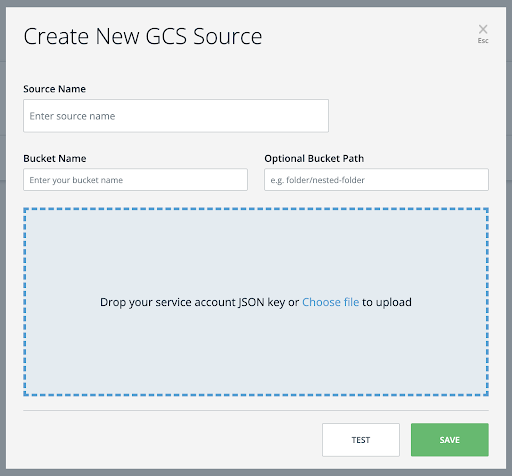
Étape 2 : Ajouter une nouvelle intégration
L'ajout d'une nouvelle intégration peut être achevé en 3 étapes simples :
- Définir la source → Définir une nouvelle source ou sélectionner une source dans une liste, et remplir le champ « Chemin et nom du dossier » en bas
- La sélection d'une source dans la liste remplira automatiquement le reste des informations (Nom de la source, Nom du segment, Chemin du segment(en option) et Compte du fichier de service json)
- Colonnes de carte → Choisissez un identifiant d'utilisateur unique pour établir la synchronisation des données entre GCS et WalkMe et sélectionnez les propriétés que vous souhaitez importer dans WalkMe
- Astuce : assurez-vous que les propriétés sont correctement mappées à leurs types de propriété respectifs (chaîne, nombre, booléen, etc.). Si nécessaire, vous pouvez également renommer les propriétés à ce stade.
- Planifier et enregistrer → Spécifier le nom de l'intégration et déterminer si vous souhaitez la planifier pour qu'elle s'exécute à des intervalles spécifiés
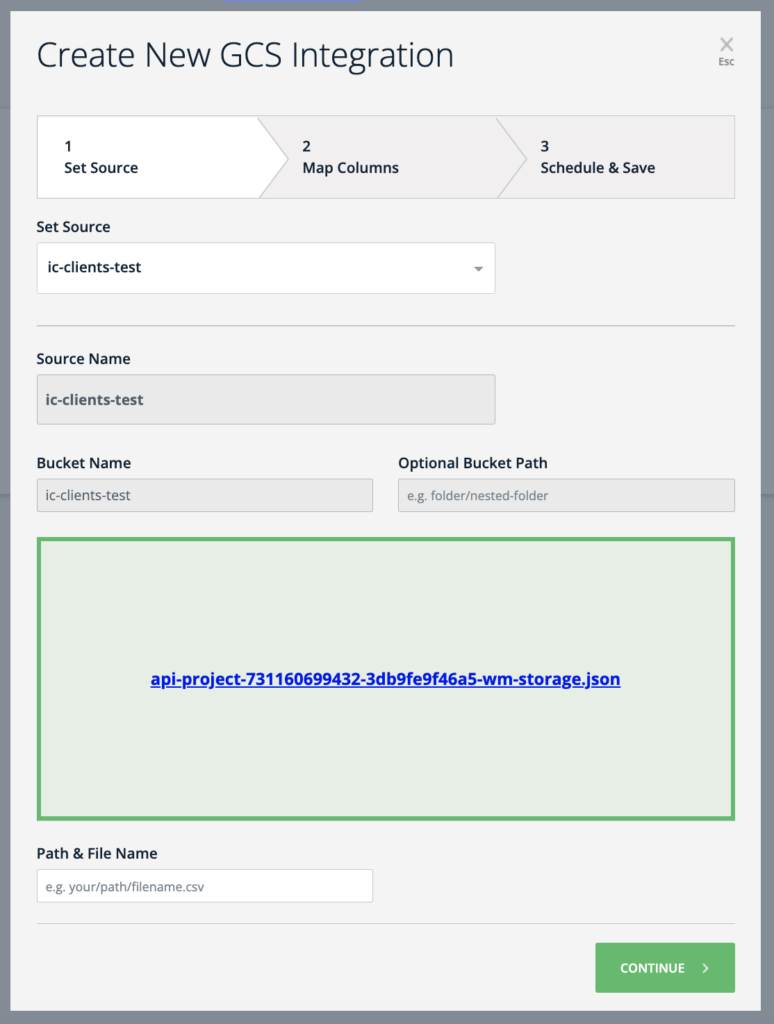
Après avoir cliqué sur Enregistrer, une nouvelle intégration sera générée. Vous pouvez choisir de l'exécuter manuellement sur demande ou de le définir pour une exécution automatisée à des intervalles définis.
Mettre en place une intégration entrante avec GCS
Étape 1 : Créer une destination
La première étape est de créer une destination dans GCS, plus spécifiquement un compartiment GCS, où stocker le dossier destiné à être partagé avec WalkMe. Ce compartiment agira comme destination pour votre intégration avec WalkMe.
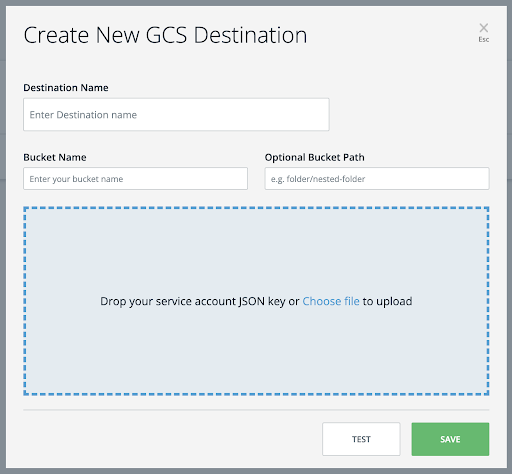
Étape 2 : Ajouter une nouvelle intégration
L'ajout d'une nouvelle intégration peut être achevé en 2 étapes simples :
- Définir le rapport → Choisissez le nom du rapport et l'environnement d'origine à partir duquel vous avez l'intention d'exporter les données
- Vous devez également sélectionner la fréquence de rapports souhaitée et déterminer si elle doit être mise en place comme un processus récurrent
- Définir la destination → Définir une nouvelle destination ou sélectionner une destination dans une liste.
- La sélection d'une source dans la liste remplira automatiquement le reste des informations (Nom de la source, Nom du segment, Chemin du segment(en option) et Compte du fichier de service json)
Si vous n'êtes pas sûr du dossier json téléchargé, vous pouvez cliquer dessus pour le télécharger sur votre ordinateur.
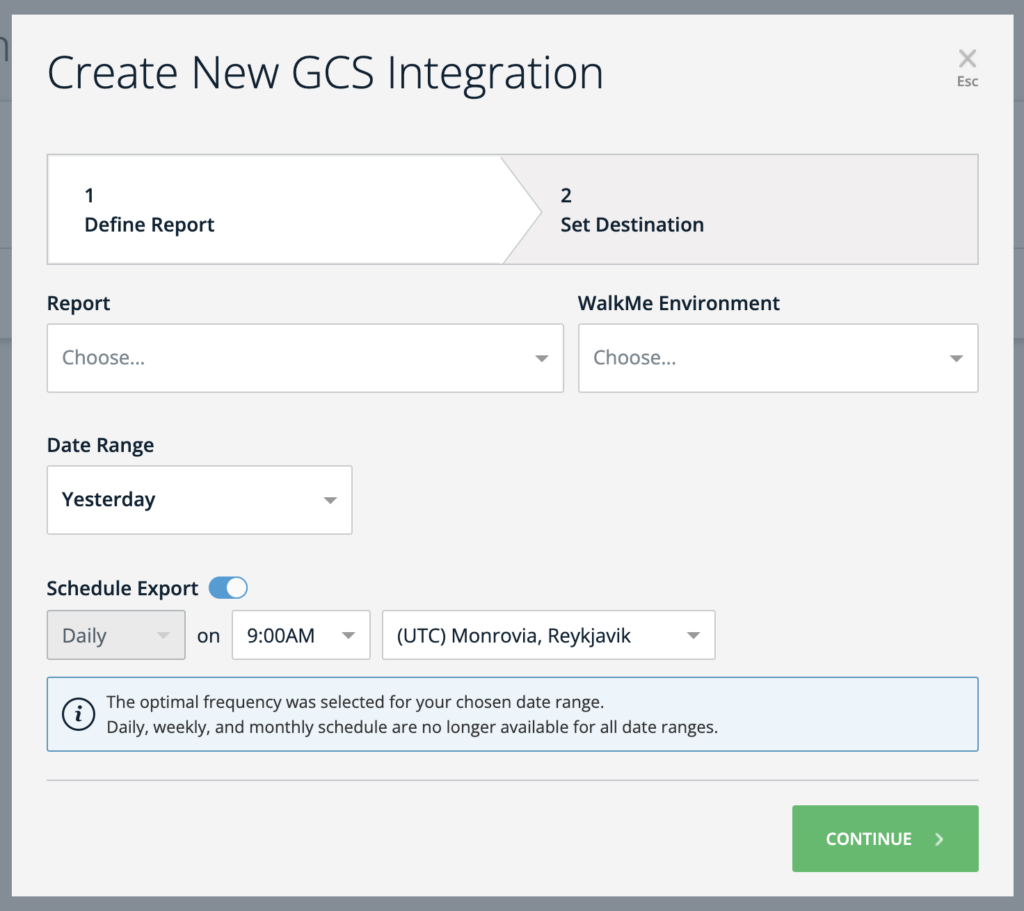
Après avoir cliqué sur Enregistrer, une nouvelle intégration sera générée. Vous pouvez choisir de l'exécuter manuellement sur demande ou de le définir pour une exécution automatisée à des intervalles définis.
Données techniques pour mettre en place un segment GCS
Pour l'intégration de Google Cloud Storage (GCS) à WalkMe, vous devez définir les autorisations de segment appropriées pour assurer un accès sécurisé et efficace.
Rôles IAM : Google Cloud Storage utilise les rôles d'identification et de gestion de l'accès (IAM) pour réguler l'accès aux ressources. Les rôles IAM fournissent une commande d'accès plus flexible et plus évolutive par rapport aux ACL.
Voici les étapes pour mettre en place des autorisations de compartiment pour l'intégration GCS :
- Créer un segment de stockage Google Cloud
- Identifiez-vous à votre console Google Cloud
- Naviguez vers la section Stockage en nuage
- Créer un nouveau compartiment où vous stockerez les dossiers CSV
- Configurer les rôles IAM
- Les rôles IAM définissent les autorisations que les utilisateurs ou les comptes de service ont sur les ressources. Vous attribuerez ces rôles aux utilisateurs ou aux groupes.
- Les rôles IAM courants pour GCS sont le visionneur d'objet de stockage, le créateur d'objet de stockage et l'administrateur d'objet de stockage
- Attribuez ces rôles aux utilisateurs ou aux comptes de service appropriés :
- Visualiseur d'objet de stockage : permet de lire des objets (dossiers CSV) à partir du segment
- Créateur d'objet de stockage : permet de créer de nouveaux objets (dossiers CSV) dans le segment
- Administrateur d'objet de stockage : permet de maîtriser complètement les objets dans le segment
- Accès au compte de service
- Si WalkMe accède au segment, envisagez de créer un compte de service
- Générer une clé JSON pour le compte de service et la fournir en toute sécurité à WalkMe
- Accordez les rôles IAM nécessaires à ce compte de service
- Autorisations au niveau du segment
- Définir des autorisations au niveau du segment pour réguler l'accès au segment lui-même
- Limiter l'accès public si ce n'est pas nécessaire. Par défaut, les nouveaux segments sont privés
- Si vous avez besoin d'un accès public, envisagez d'utiliser des URL signées ou de rendre des objets publics individuellement
- Test et surveillance
- Après la mise en place d'autorisations, testez minutieusement l'intégration pour s'assurer qu'elle fonctionne comme prévu
- Examiner et auditer régulièrement les autorisations pour maintenir la sécurité
Notes techniques
- Pas de limite au nombre de lignes pour le fichier intégré ; cependant, la taille du fichier est limitée à 1 Go
